Failide tihendamine operatsioonisüsteemis Windows 11 aitate vähendada salvestusruumi ja salvestada samas piirkonnas täiendavaid andmeid. Failide tihendamine võimaldab ka faile kiiremini edastada, kuid enne kolmanda osapoole tarkvara otsimist selle abistamiseks kasutage Windows 11 integreeritud funktsiooni, mis võimaldab teil oma failid? Kui teie arvuti töötab aeglaselt, ei suurenda te seega tarkvara installimisega koormust. Jätkake lugemist, et näha, kuidas saate faili tihendada, kausta ja isegi terve draivi arvutis ilma kolmanda osapoole tarkvarata.
Kuidas faili Windows 11-s tihendada
Faili tihendamiseks peate seda tegema avage File Explorer. Saate avada oma eelistatud meetodil või vajutada nuppu Windows + E klahvid kiireimaks juurdepääsuks.
Kui File Explorer on avatud, otsige fail, mida soovite tihendada, avades selle kausta. Paremklõpsake failil ja vali Tihendage ZIP-failiks valik. Tihendatud fail kuvatakse originaali kõrval. Teine tee faili tihendamiseks on klõpsata failil valige see, klõpsake nuppu kolm punkti paremas ülanurgas ja valige Tihendage ZIP-failiks valik.
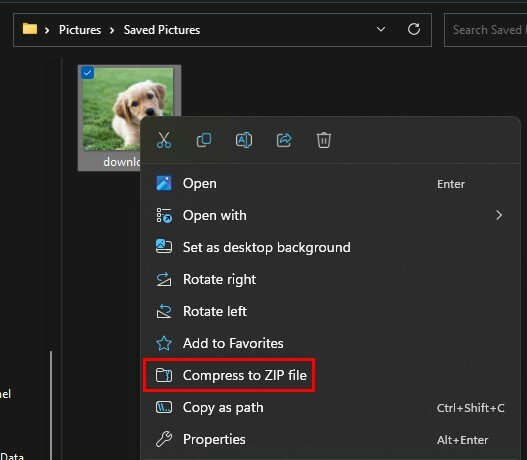
Saate faili avada sellel klõpsates, kuid kui see ei avane paremale, klõpsake sellel, valige suvand Ekstrakti kõik ja valige, kuhu fail salvestada. Hiljuti ekstraheeritud fail peaks ilmuma File Exploreri uues aknas, et saaksite sellel klõpsata ja avada.
Kausta ja alamkaustade tihendamine Windows 11-s
Operatsioonisüsteemis Windows 11 saate ka faile ja alamkaustu tihendada. Selleks leidke klappr tahad kokku suruda, paremklõps sellel ja valige Tihendage ZIP-failiks valik. Ärge unustage anda oma uuele kaustale nimi ja vajutage sisestusklahvi.
Kaustas oleva teabe vaatamiseks saate selle avada topeltklõpsuga. Kui see ei avane, paremklõpsake kaustal ja valige suvand Ekstrakti kõik. Kui teie kaustas on alamkaustu, mida soovite ka tihendada, tuleb järgida täiendavaid samme.
Alamkaustade tihendamine
Leidke kaust soovid kokku suruda ja paremklõps selle kallal. Kliki Omadused ja veenduge, et olete sellel Üldine vahekaart. Sa peaksid nägema an Täpsem nupp all paremal; klõpsake sellel ja märkige ruut Kettaruumi säästmiseks tihendage sisu valik. Klõpsake Okei, millele järgneb Rakenda.
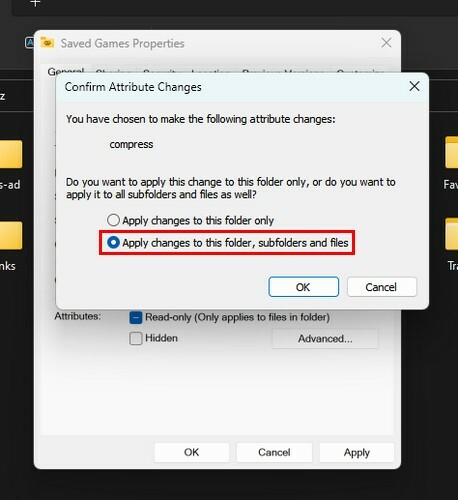
Peaksite nägema uut akent, mis küsib, kas soovite need muudatused rakendada ainult kaustale või kõigile alamkaustadele. Kõigile muudatuste rakendamiseks valige Rakendage muudatused sellele kaustale, alamkaustadele ja failidele valik. Klõpsake nuppu Okei nuppu esimeses ja ülejäänud aknas.
Terve draivi tihendamine Windows 11-s
Kui teil on vaja tervet draivi tihendada, saate seda teha oma Windows 11 arvutis ilma täiendavat tarkvara installimata. Pea meeles avage File Explorer vajutades Windows + E võtmed. Kui File Explorer avaneb, paremklõpsake draivil soovite tihendada ja valige Omadused valik.
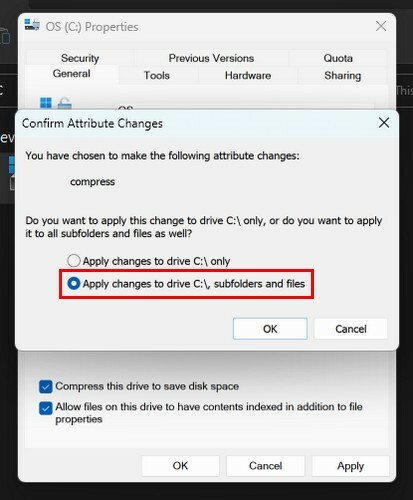
Kui ilmub atribuutide aken, märkige ruut Kettaruumi säästmiseks tihendage see draiv. Klõpsake nuppu Rakenda nuppu ja näete sama akent, mida nägite kausta tihendamisel, kus saate valida, kas kõik kaustad ja alamkaustad tihendatakse. Nüüdsest tihendatakse kõik draivile lisatud failid.
Lisalugemist
Windows ei ole ainus OS, kus saate faile tihendada. Kui olete Androidi kasutaja, siis siin on nelikrakendus failide tihendamiseks. Tihendate oma failid Chromebookis, kuid teil on vaja aidata neid avada. Siin on nende failide avamiseks juhised. Samuti, kui soovite üksikasjalikumalt minna mis juhtub faili tihendamisel, oleme teid ka selle kohta käsitlenud.
Järeldus
Faili tihendamisel saate kasutada palju kolmanda osapoole tarkvara. Kuid kui teie arvuti töötab juba aeglaselt, on viimane asi, mida soovite teha, installida rohkem tarkvara. See on kergendus, et saate faile tihendada ainult Windows 11 arvutiga, olenemata sellest, kas peate tihendama faili, kausta või terve draivi. Mitu faili oli vaja tihendada? Jagage oma mõtteid allolevates kommentaarides ja ärge unustage jagada artiklit teistega sotsiaalmeedias.